
Giáo trình Thực hành Tin học căn bản văn phòng: Phần 1 - Ngô Quang Định
lượt xem 39
download
 Download
Vui lòng tải xuống để xem tài liệu đầy đủ
Download
Vui lòng tải xuống để xem tài liệu đầy đủ
Giáo trình Thực hành Tin học căn bản văn phòng: Phần 1 có nội dung trình bày các kiến thức nhập môn máy tính, các kiến thức về Windows 98, Windows 2000 như cách khởi động, giao diện, màn hình các các nội dung khác.
Bình luận(0) Đăng nhập để gửi bình luận!
Nội dung Text: Giáo trình Thực hành Tin học căn bản văn phòng: Phần 1 - Ngô Quang Định
- NGÔ QUANG ĐỊNH ----- GIÁO TRÌNH THỰC HÀNH TIN HỌC CĂN BẢN VĂN PHÒNG NHÀ XUẤT THANH NIÊN - 2010
- LỞI NÓI ĐẦU Trong thời kỳ đất nước ta hiện nay, tin học được xem là íĩnh vực mà Nhà nước quan tâm hàng dầu và có nhiểu chính sách hỗ trợ để phát triển. Với mong muốn phổ cập Tin học cho mọi người, nhóm chúng tôi biên soạn cuốn ‘Giáo trình thực hành Tin học tìr căn bản - văn phòng” . Giáo trình bao gổm 5 phần: Nhập môn Tin học Windows 98 Microsofỉ Word 2000 IVlicrosott PowerPoint 2000 M icrasolt Excel 2ŨOO Nội dung chủ yếu; hướng dẫn thực hiện các thao tác từng bước cụ thề, chi tiết các chức năng của hộp thoại, thanh công cụ,... Quyển sàch bao gồm những điểu cơ bản của các phấn mềm ứng dụng giúp nhũng người mới bắt dầu, làm công tác văn phòng, luyện thi tin học A và sinh viên củng cố kiến thức phẩn mểm ứng dụng. oể các bẹn tiện theo dõi chúng tôi có kèm dĩa CD-ROM minh họa các đoạn phim để các bạn thực hành đễ dàng. Bên cạnh đó nhóm chúng tôi sẽ phát hành sớm “ Giáo trình bài tập thực hành” bao gổm 5 phẩn để các bạn củng cố những gì mình đã học trong quyển sách này, Trong quá trình biên soạn thiếu sót là điểu không thể tránh khỏi. Nhóm biên soạn rất mong được sự góp ý phê bình từ bạn đọc. Xin chân thành cảm ơn và chúc các bạn thành công. Tác giả
- Phần ỉ: N hập mòn máy tính P H # ỈI I M ô ỉs N h ữ n g đ iể m c h in h : 1.1. Khái niệm tin học.....................................................................4 1.2. Các thành phần cơ b ản của Máy tín h ................................ 5 L3. Khổ'i động máy tín h ................................................................14
- Phần /• N hập môn niáy tinh Phẩn ĩ NHẬP MÔN MÁY TÍNH I .l. K h á i n iệ m tin h ọ c Tin h ọ c (ln fo rm a tic s) ìà một ngành khoa học xử lý thông tin một cách tự động bằng máy tính điện tử. Tin học gồm có hai vấn đề cơ bàn là lưu trữ thông tin và xử lý tnõng tin. M áy tí n h (C om puter) là m ột máy điện tứ đùng để xử lý dũ liệu thec một chương trình đâ định trước. Máy tính nh ận dù’ ìiệu từ các thiết bị nhập (input devices), xử lý các dữ liệu này, kết quả được trá về cho thiết bị xuất (output devices). D ữ liệ u id a ta ) là dạng ihỏng tin được chọii lọc và chuẩn hóa dể có thể dưa vàc xủ lý trong máy tínli. Đầ u VHO Xư ly Đầu ra I_____________ T h ò n g t i n (In fo r m a tio n s) cũng là các dữ liệi: nhưng nó có giá trị với một ng'j'ời, một cơ sở- Những dữ kiện này được xử lý và được tiếp nhận từ CPU và đựơc gọi là thõng tin. Thông tin mang tính chủ quan tùy thuộc vào đôl tượng nh ận được tiri tức đó. Q ui t r i n h (process) là một tập hơp các lệnk hay các chỉ thị, những hướng dẫn điều khiển niáy tính hoạt động. Tập hơp các lệnh này gọi là chưong trình. C h ư ơ n g t r ìn h (p ro g ra m ) là một dãy cáo lệnh theo một trình tự nhất dịnh đế thực hiện một cóng việc nào đó từng bước một theo ý muốn cùa người tạo ra'chương trình (người lập trình). P h ầ n c ứ n g (hardivare) là các th iết bị điện tử cơ khí như màn hình, bàn phim, bộ vi xử lý, chuột, m áy in.-. P h ầ n m ề m (softw are) là các chương trìn h điều khiển sự hoạt động của m áy tính thực hiện theo các yêu cầu đa dạng của người sử dụng. Có 4 loại phần mềm: • Phần mềm hệ thống là những chương trìn h dùng để kliởi động hệ máy tính và tạo môi trường để người sử đụng giao tiếp và vận hành máy tính. P h ần mềm hệ thống quan trọng n h ấ t là hệ điều hành, ví dụ như hệ điều hành Windows, hệ điều hành Linux, hệ điều hành ĩíoveil Netvvare,-
- Phẩn ỉ: Nhập ■>ỉòn máy tinh » Pììá.11 'nérrỉ. ìíii.g dụng la '.hương trinh dược vic’t va, ĩnục 'lích ,.'i Lhoa iniin nnu '.-i.. ;• i víig cua riguừi sử ;kr.ig n.hư chưưng (!-irìh :!Osn thác: chươn'^ trinh xữ lý bâng tính Excel, ch.ương crìnb. ũuH.i ĩ'.' . ... . . 'lỉíitng trií>h thiết k ế tạo '■.'.ẫu CorelDraw..„ » Các ìiíỉôn ngữ lập trinÌL ià các líhần mếm giúp cho người ìập trình có thế' th iế t kế, tạo ra các cr.i.i’ ng trình ứag dụng trong nhiều lĩnh ơ vực khác nhau. Vi dụ: Ngòn ngữ ìệp trình c , c**, c#, Pascal, Java,... * Cdc c/iươnq ỉrinh iiện ich l;ì các chương trình giúp cho hệ điều hành chạy tốt hơn, íửa nhừng ìồ: crong \Vindows, tiện ích về phân vùng đĩa cứng, tiện ích sắp xếp chống phân m ảnh trên đĩa cứng,- 1.2. C ác th à n h p h ầ n cơ b ả n củ a M á y tin h J Câc tìiièt bị nhập ílnput Dci"ces; Ịà những th iế t bị thu n h ận và đưa vào máy các dữ ìiệu chưa được xứ lý- Ví dụ như máy quét ảnh, viết điộiì tứ, bàn phím, camera, cìr.iội vi tính, máy quét mã vạch,- □ Củc íìiiất bị xuất ‘ "Outpưi Devices) là những th iết bị tiếp nhận các dữ liệu dà được xủ lý từ CPU mà người sữ dụng quan sát được. Ví dụ: rnàn hình, máv in,... J Bộ nha troỉig iỉvíemory Unil ', có 2 ioai chính là bộ nhứ Ram vù bộ nhớ Rom Bỏ :ihđ R,am: dùng để lưu tạm thời những thông tin Idii CPU đăỉig xử Iv không được duv trì klii niất cìiận. Bô nhớ Rutr:: dùng đé’ lưư trử thông tin cần th iết của n hà sảii xijấ'u phán cíừig và được duy trì bới một nguồn điẹn. J Đơn vị xừ ỉý irung ương (CPU - Central Processing Unit) '.lùng dể xữ lý clữ liệu từ các yêu cầu của ìi^;u'ời cứ dụag được nhập vào thông qua các thiết bị Iihậo. □ Bộ nhớ ngoài dùng để lưu trữ dữ liệu, chưưng trìn h của Ligười sử dụng, không cẩn nguồn điện để duy tri. Ví dụ: đĩa C:ừng, dĩa ưiềm, đĩa CD- Roìĩi,-.. o
- Phần ỉ: N hập môn ?ìiáy tinh C ác th à n h p h ầ n n à v có m ố i q u a n h ê Q u a so' đ ồ sau : Bô n h ớ tro n e ROM RAM ▼ T h iết bị n h ậ p B ô x ử Iv T h iết bi x u ấ t Bàn phím —► 8088 (XT) —■ * M àn hình Con chuột 80286 (AT) Máy in Bô n h ở n g o à i Đĩa mềm Đìa cứng,... Đ ơ n v ị x ử lý t r u n g ư ơ n g (C e n tr a l P r o c e s s in g U n it - CPU) r CPU là trung tâ m điều khiển toàn bộ hệ thống tính toán. CPU có chức nảng xử lý mọi dữ liệu được đưa vào và thực hiện những lệnh của chương trình đang được lưu giữ trong bộ nhớ trong bằng cách đọc từng lệnh, giải mã rồi thi h à n h lệnh. C P U gồm 2 đ ớ n vi x ứ Iv : B ộ d iề u k h i ể n (C on trol Unit): dùng để đọc lần lượt từng lệnh của chương trìn h đang chứa trong bộ nhớ trong, giải m ã lệnh rồi phát các tín hiệu để thực hiện chúng. *> B ộ s ố h ọ c lu ậ n lý (A r ith m e tỉc L o g ic U n it • ALU): là m ột bộ phận trong bộ xử lý trung tâm (CPU) dùng để thực hiện các phép tính sô' học và logic cơ bản. Ngoài ra, CPU còn có các th a n h ghi, các th a n h ghi là các vùng nhớ tạm thời cho các lệnh và dữ liệu, chúng liên kết với CPU chứ không với bộ nhớ trong và là những nơi lưu trữ phù hợp, đặc b iệt ưu việt về tốc độ. Chúng có th ể thao tác r ấ t nhanh khi nhận, giữ và chuyển các lệnh hay số liệu sang thực hiện các phép số học hay so sánh logic tâ't cả theo sự hướng dẫn của đơn vị xử lý trung ương CPU. Nói cách khác, các than h ghi là các vùng nhớ tạm thời hỗ trợ việc chuyển giao thông tin và các phép toán số học/logic. 6
- Phần I: N hập môn máy tính 'h B ộ n h ớ t r o n g Bộ nhớ trong là nơi dùng dế chứa dừ liệu, chương trình, thông tin mà m áy tính sẽ dùng và xử lý trong quá trình hoạt động. Bộ nhớ trong gồm nhiều ô nhớ liên tục, mỗi ô nhớ là m ột byte, một byte là một ký tự, 1 byte có 8 bits (bit là đơn vị lưu trữ dữ liệu nhỏ nhất). Đơn vị bộ nhớ: 1 KB = 2^° bytes = 1.024 bytes 1 MB = 1.024 KB = 2^° bytes = 1.048.576 bytes Có 2 lo ạ i bộ nhớ: bộ nhớ ROM và bộ nhớ RAM i* Bộ nhớ ROM (Read ồnly Memory): ' o Là vùng nhở lưu trữ chương trình có sần, các thông tin do nhà sán xuất máy ghi vào một lần duy nhất khi chê tạo nó. o Chỉ cho phép đọc dữ liệu mà không ghi thông tin vào dược, o Khi t ắ t nguồn điện, thông tin trong ROM không bị m ất đi. o Bên trong ROM thường chứa các chương trìn h cơ bản điều khiển việc nhập/xuất có tên là ROM-BIOS (Read Qnly Memory Basic InpuưOutput System). > Bộ nhớ RAM (Random Access Memory); là vùng nhớ truy cập ngẫu nhiên. o Có th ể ghi, đọc thông tin trên đó. o Dùng để chứa các thông tin tạm thời. o Khi m ất nguồn điện, thông tin trong RAM bị xóa. '? T h i ê t b ị N h ậ p í> B à n p h ím (K e v b o ard ) là thiết bị đưa dữ liệu từ bên ngoài vào máy tính, là phương tiện mà người sử đụng dùng để r a lệnh cho m áy tính và được nôl trực tiếp vào mainboard qua một dây cáp xoắn có đầu nõl AT, PS/2 hoặc USB. Bàn phím có 2 loại chính: bàn phím chuẩn (có 87 phím), bàn phím mở rộng (có 105 phímj và bàn phím có tích hợp những phím hỗ trợ Multimedia (126 phím).
- Phẩn ỉ. Nĩiập niỏỉ: may tinìi C ác plìím tr è ìi b à n u hiĩíi đ ư ơ e p h á ii ĩ o a i Sữix: 9 ------------------------------------------------------- ị -------------------------------------------------------------------------------- , J Nv R Í R F Ì F ^ F Ì F i l R F } R R F ' Ì R R Ì R ixk Mĩ Ì I 3I F F F F F in F CW 1F ! Ì 3 R p N im ^ F F F F in F ! T lF t l Tab L ^ Ị w ] r E ~ ị Ị ^ Ị f j i j ^ 7 i Ị Ị r ị Ị T } Ị õ i f p i í T i r n r ^ I ' C a p r | ^ Ị ^ , | Ồ ] ị 7 | G ^ [ í f | ị j ỊỊ k ^ỊỊl IỊ; II J Entẽr Ị ị Shitt 1 1 in < l[ c lí v l [ B l j N | Ị ^ f n r ĩ l / ' Ctiĩị'.':Ì|[Altị| Spece |1AltịU a 5~|[Õ h| Ị lT Ị ^ Ị rÍ Ì ! Vùng 1: Các phím dùng để nhập liệu. Vùng 2: Dày phím chức năng tùy thuộc vào chương trìn h đang hoạt động Phím ESC Phím này đùng để thoát khỏi hộp thoại, m ột số chương trình. Phím Print Screen í ): Giữ lại những gì trê n m àn hình và lưu vào vùng tạm thời (clipboard), bạn có thể chép qua các phần m ềm Idiác bằng lệnh Paste trong phần mềm dó. Phím Scroll Lock ( Tùy thuộc phần mềm đang sử dụng, dùng đề cuộn lên xuô^ng. Phím Pause/Breakí N gắt (Break) chương trình khi k ết hợp với phím Ctrl hay tạm dừng (Pause) một chương trình. Phím BackSpace ( ): Xóa ký tự bên trá i điểm chèn. Phím Tab ( T : Nhảy vào một khoảng trống trong chương trìn h soạn '3b thảo văn bản, chuyển qua lại giữa các mục chọn lựa trong hộp thoại. Phím Caps Lock ó ): B ật/tắt chế độ gõ chừ hoa. Phím Shift (> ): Kết hợp với m ột phím chữ để tạo chữ hoa, hoặc tạo chữ thường khi phím Caps Lock đã bật. Phím Ctrl. A lt h: Thường k ế t hợp với một số phim khác để tạo phím t ắ t cho chương trìn h ứng đụng nào đó. Phím ^ : Hiển thị thực đơn Start. Phím Hiển thị thực đơn ngừ cảnh. 8
- Phần ỉ: N hập môn máy tinh Phíiĩi Suace ( j: Tạo khoảng trắn g trong chương trình soạn thảo vàn bản. Phím Enter ( ): Chấp nhận một hộp thcạ' hay xuống dòng mới trong chưong trình soạn thảo văn bán. Phi’m Delete ( ) : xóa kv tự bên phái điếm chồn. Phím Insert ( ) : thường dùng trong các chương trìn h soạn thảo vẳn bản .đê' chuyển đổi giữa chế độ chèn (Insert) và chế độ viết đè (Overwribe). Phim Honie.-^nd (-'' ): C ciiuyen diem chen vé đầu dòng hoặc cuối dòng u trong chưưng trìn h soạn tháo vãn bản. Phím Pagọ .Down/Page Up di chuyển điểm chèn xuống hay lên một trang m àn hình trong chương trình soạn tháo ván bản. Nhóm uhím di chuvển: _ Lf ÌDn|fRt ; . Nhóm pliím sò' (nằm bền phái bàn phím): LnỊ / •II-I M 3 91 í ^ ! 5| T | ủ ] ữêiỊ Phím Num Lock bật/tắt đê’ chuyển đổi qua lại giữa i:hế độ n hập sô và chế độ sử dụng các phím số này như các phím điều khiển. C h u ô t (M ouse) Phim trái chuột: dùng tĩê,,____ _ Ị __ *.Phím phải chuột: thường dung lựa chọn những mục của hiển thị thực đơn ngữ cảnh thực dơn, hộp thoại. vị trí con trỏ chuột. Chức năìig\ có thế thay thế các phím di chuyến của b àn phím, dễ dàng chọn lựa và có thế’ thay đỗi một đối tượng nào đó trên m àn hình nên r ấ t được chuộng trong các phần mềm đồ họa, thiết k ế dàn trang,..- Trong Windows việc thiếu M ouse sẽ gày không ít khó khăn cho người sử dụng. Bạn có th ể quy ước lại chức năng của phím trá i và phím phải chuột (băng cách chọn M ouse trong cửa sổ C o n tro l P a n e l). 9
- Ph.ẵn ỉ: Nhập niôr. máv tính M áy q u é t (S can e r ) là th iết bị có hình dạng và cách hoẹt động như má-.- photocopy nhííiir hình ánh hoặc số liệu sẽ được dưr. trực tiếp vào írcng máy vi tínb cluói dạng tập tin ảnh. Dặ(j biội, dể Lập i.in vãn bán cỉạnrr ànb được đưr>. từ niáy Scan vàc n á y vi. 'ánh vè có thẻ chuvẩn ầổi sang văn bản, b ạ r pliai ch-', áếr; một chươiag trìnl' nhập dạng kv tự OCR (Ooticaì Charactoỉ Rcadcr), chương trình sẽ n)-'ận d?.n? nliữi^g c!;ũ '-iết tay thay vĩ !.iỉ:.r' gõ từ bèu phin;. ^ T h iế t bị X u ấ t M àiì_hm h (M-riViilor) Lè thiết bỊ đố hiển tìiị nhuiig LÌỊÔnịỊ- tin dược CPU xử lý, có cấu t.ạo giống m rv vô luyếi"; ; Iruyền lììnli. Ngoài ra nó còn cho thấ', vi^ỊC nhập I dữ liệu từ bàn phíĩT. cúa người sử tlụng. Sô' dòng trình bày và sô’ chấm điếin trên một dòr.g là yếu tố quan trọng. Hiện nay, các wáy tính thường sử dụng loại m àn hình có dộ phán giải 800x600 pixel (chấm điềm), nghĩa là mỗi dòng có 800 chấm điểm và gồm 600 dòng trìn h bày, cho phép bạn. hiển thị hjnh ảnh với độ sắc nét cao. Có 2 c h ế đ ộ là m v iè c c ủ a m ầ n h ìn h : Chế độ vãn bản Ííext mode): mẫu của ký tự hay ký hiệu trình bày trẽn m àn hình sẽ lấy từ ROM và gởi ra m àn hình để tạo chữ. •> Chê độ đồ họa (graphic mode)-. màn hình được chia ra làm nhiều điểm ả n h (pixel). Mỗi đifi’m ảnh tương ứng với một bít trong vùng nhớ RAM video. Độ phân giải của m àn hình là sô' pixeì (điếm ảnh) trên một dòng và trên một cột. Độ phân giải càng cao thì hình ảnh càng mịn. Có 2 lo a i m à n h ì n h : M àn hĩnh đan sắc (Monochrome): chỉ trìn h bày m ột màu, thường là trắn g hay xanh, hoặc hổ phách trên nền đen. Ví dụ: m àn hình HGA (Hercules Graphics Adaptor) > Màn hình màu (Color): cho phép trình bày với nhiều màu sắc khác nhau. SỐ ìượng màu th ể hiện và độ phân giải cũng thay đổi theo các loại, ví đụ như m àn hình CGA (16 màu). EGA (64 màu), VGA (256 màu). 10
- Phần I: N hập môn mảy tinh. M á \ in ( P r i n t e r ) là một trong những th iết bị xuất, dùng để in văn bản hoặc các đồ hình được th iết k ế trong máy tính ra m ặ t giấy. Các m áy in rấ t khác nhau về chất lượng, tốc độ, tạp nhiễu, đô phân giải khi in ảnh, các phông chữ cài sẵn và loại giấy. Hiện nay trên thị trường gồm rất. nhiều loại máy in I của nhiều hang Idiác nhau. Có th ể kể tên một số m áy in ^ thòng dụng như; máy in kiir., m áy in phun màu, máy in _laser trắng đen, máy in laser màu, máy plottsr,.... '?> R ộ n h ớ n g o à i ? D ĩa m ề m (P lo p p v d is k ) Đĩa mềm là có dạng hình tròn được cấu tạo bằng' nhựa tổng hợp irsềm dẻo, trôn bề m ặt có phủ lớp oxid từ tính, được bảo vệ trong một vỏ bọc hình vuông, dẹp và được làm bằng nhựa. Dung lượng của đĩa mềm khoáng 1,44 MB, 2,88 MB. Kích thước của đĩa mềm thông dụng n h ấ t là ZVi inches. Đ ặ c ả iề m \ □ Thuận lợi trong việc di chuyển, không bị lắp cố định vào máy. □ Rẻ tiền, □ Lưu trữ ít thông tin. Q Tốc độ đọc và ghi thông tin thấp. C ấ u tạ o đ ĩ a m ề m \ đĩa mềm có dạng hình tròn, trên dó được phủ lớp từ tính, đưực cấu tạo bới những đường tròn đồng tâm , mỗi vòng tròn được gọi ỉà rãn h (track), mỗi rãn h được chia ra nhiều phần nhỏ được gọi là các cluster {liên cung), mỗi clustor bao gồm một hay nhiều sector (cung từ). Đối với đĩa mềm, một cluster cũng chính là một sector. Mỗi cung từ trên đĩa mềm thông thường chứa được 512 bytes và được đánh số thứ tự b ắ t đầu từ 1 (địa chí vật lý) trèn mỗi track hoặc bắt đầu từ 0 và tăng đến sector cuối cùng trê n đĩa (địa chỉ logic), Đĩa mềm có 2 m ặt gọi là Head 0 và Head 1, có chốt chông ghi nghĩa là nếu không cài chô^t che lấp lỗ hở thì ta không thể ghi dữ liệu vào dĩa ngược ỉại ta cài chốt che lấp lỗ hở thì bạn có thể ghi dữ liệu vào đĩa (đô’i với đĩa mềm 3Í/2 inches). 8 Cluster = Cung từ (sector) Head 0 6 Track. (rành) C â u t ạ o đ ĩa m ề m vi t í n h 11
- Phần ỉ: N hập môn m áy tính C ách bào q u ả n đ ĩ a mềm : □ Không viết bút bic lẽn m ặt đĩa. □ C ất giữ đĩa nơi an toàn, trán h nơi ẩm ướt, có từ tính cao. □ Không được chạm vào phần đĩa không được che phủ. D ĩa c ứ n g (H a rd
- Phần I: N hập môn ỉìĩáy dnh B ú n g m ạ c h c h ín h (M a in h o a rd ) v à b á n g m ạ c k m ở r ộ n g B á n g m ạ c h c k in h là một bảng mạch điều khiển, chính của hệ thống .náy tính, giúp giao tiếp cấc th iế t bị phần cứng với nhau, nằm ngang ơ díú’ vo máy tính (dối với vò nằiĩi), năm dọc ớ bên hông máy tính (đối với vó dưn"!. Bang mạch chính gồm các mạch điện như mạch vi xử lý, bộ nhớ trong RAMi và các mạch điện tử khác. jyri: ’n B u s là một đường dẫn thòng thường mà dử liệu có thô truyền trong một máy tính. Đường dẫn này được sứ Ị~ ^ 3 w dụng đế’ truyền thông giữa các th à n h phần trên bảng mạch chính, có 4 loại bus cơ bản đó là: bus bộ xử lý, bus « địa chỉ, bus I/O (bus khe mở rộng), bus bộ nhớ. H - B u s bộ x ử lý (Processor bus): là đường dẫn truyền y thông giữa CPU và các chip hỗ trợ trung gian. Những _ trung gian này thường được gọi là bộ chip (chipset). Trong các hệ thô^ng hiện nay bus này được sử dụng để truyền dữ ìiệu giừa CPU và bus hệ thống chính hoặc giữa CPU và một cache bộ nhớ ngoại trú. - B u s bộ n h ổ (M em ory bus)-. được sử dụng để truyền thông tin giữa CPU và bộ nhớ chính (RAM). Thông tin truyền trên bus bộ nhớ được truyền ớ tốc độ chậm hơn nhiều so với thông tin trê n bus bộ xử lý. Bus bộ nhớ chính luôn luôn có độ rộng bằng bus bộ xử lý. - B u s đ ị a c h ỉ (A d d re ss B u s) cho phép mạch vi xử lý lựa chọn ó nhớ nào trong bộ nhớ sẽ chuyển hay nhận dữ liệu, phần mạch nào sẽ cộng tác. Bus địa chỉ là một chiều xuất ph át từ mạch vi xử lý đi ra. □ Máy PC XT dùng 20 đường tín hiệu cho bus địa chỉ, do dó nó có khả năng địa chỉ hóa 220 ô nhớ khác nhau (khoảng 1 triệu ô nhớ). □ Máy AT dùng 24 đường tín hiệu cho bus địa chỉ, đo đó nó có khả năng địa chỉ hóa 224 ô nhớ khác nhau (khoảng 16 triệu ô nhớ). - B u s HO h o ặ c cá c k h e m ở r ộ n g là những gì cho phép CPU của bạn truyền thông với những th iết bị ngoại vi. B ả n g m ạ c h m ở r ộ n g (E x te n d e d card): là bảng mạch dùng để xử lý chuyên biệt về một phần nào đó của m áy tính, ví dụ như card m àn hình, card âm thanh đều là những bảng mạch mở rộng nhưng card m àn hình dùng để xuâ^t thông tin sang Monitor, còn card âm than h sẽ xử lý âm thanh. Các bảng mạch mỏ rộng được gắn trên bảng mạch chính thông qua các khe cắm mở rộng (expansion slot) nằm song song PỞi nhau trê n bảng 13
- Phần I: N hập môn máy tính mạch chính. Khe cắm mở rộng có 3 loại chính như khe cắm ISA PCI AGP. Trong đó khe PCI tốc độ truyền dữ liệu nhan h hơn khe ISA rấ t nhiều, còn khe AGP giúp tăn g tốc xử lý đồ họa ,3D. Hiện nay, khe cắm ISA không còn thông dụng, bị loại bỏ dần ở các Main board th ế hệ sau này. 1.3. K h ở i đ ộ n g m á y tín h Khởi dộng máy tính là quá trình kiểm tra phần cứng máy tính có lỗi không? Nếu không mới nạp hệ điều hàn h từ đĩa mềm, đĩa cứng hoặc đĩa CD-ROM vào bộ nhớ để quản lý nguồn tài nguyên phần cứng. Cỏ 2 c á c h k h ở i d ô n g m á y t í n h : - Khởi động “lạnh ”: bạn b ậ t nút Power trên máy PC của bạn. - Khởi động “nóng”: trong khi chương trình đang chạy, b ạn có thể khơi động lại hệ thố^ng bằng cách sau: o Cách ỉ : Vào thực đơn S tart chọn Shutđown, chọn R estart rồi nhấn n ú t Ok. o Cách 2 : N hấn tổ hợp 3 phím Ctrl+Alt+Delete (2 lần nếu đang trong winđows), cách này có thể làm hỏng Windows của bạn nếu sử dụng nhiều lần. Cách 3: N hấn nút Reset, cách này có thể làm hỏng luôn cả phần cứng máy tính nên bạn phải chắc chắn là m áy tính bị “treo” hoàn toàn và bạn dùng cách 2 không được thì mới dùng cách 3 này. 14
- Phẩn II: Windows 98 P H ầ N II Microsoft __ W i i i d o w s ‘9 8 N h ữ n g đ iể m c h ín h : w II.1. Một số thuật ngữ cơ b ả n ........................ :.......................... 17 II-2. Khởi động hệ điều hành windows 9 8 ...............................18 11.3. Giao diện Windows 9 8 .........................................................19 11.4. Thoát khỏi windows 9 8 ....................................................... 20 11.5. Cách sử dung chuôt trê n windows....................................20 11.6. Làm việc với cửa sổ windows 9 8 ....................................... 21 w II.7. Chạy các chương trình ứng dụng trong W indows........25 11.8. Cá nhân hóa Windows 9 8 ................................................... 27 11.9. Quản lý thư mục, tập t i n .................................................... 49 11.10. Tìm hiểu W ordP ad............................................................. &3 ^ 11.11. Dùng P a in t............................................................................77 15
- Phầii U: V/indows 98 Phán n WĨNBOWS 98 • Windows 98 là một trong những chương trình hệ thống cùa hãng còn gọi ]ả hệ điéu hành Windows 98- Đây ià hệ diều hành có sức dột phá lớn trong các loại hệ áiéu hành từ tvước dến nay. Nò ụuàn ỉý toàn bộ các ứng (lụng, dồng thời 'diều khiên cãc th iết bị, các tài nguyên hệ thông, • Winđows 98 m ạnh hơn, tiện cìụng hơn rá t nhiều so với '.vindovvs 3-xx kế ca hệ điều h ành windows 95, ìà nền táng đế các version Window3 sau này sửa lỗi và cải tiến hơn nữa như Windows 2000 ProfessionaỊ Window3 XP Professional. N h ữ n g tín h n ă n g n ò i b ậ t tr o n g W indow s 98 so vói c á c h ê đ iể u h à n h tr ư ứ c : ^ Tích hơp Web (Web inteẹration}- . ♦ Khơi động các chương trình, hay mở cửa sổ, tậ p tin chỉ bằng một nhắp đơn. Bdi vậy chúng trồ n ên giô^ng với các liên k ết (link) ở trong trang Web. ♦ Chọn lựa các biểu tượng, thư mục (folder) m à không cần bấm chuột, bạn chỉ việc rê chuột lên biểu tượng, thư mục cần chọn trong vài giây. ♦ Các cửa sổ thư mục giờ đây th à n h các trang Web nhỏ, với các nút Forward và Backvvard để chuyển qua lại các tran g đã xem qua. ♦ ActivỂ desktop cụa Windows 98 giúp bạn có th ể hiển thị các trang Web khác nhau trên m àn hình nền của Windows. 1= Tính nãnii đa phươns tiên (Multimedia) của Windows 98 đã cải thiên ^ môi cách rõ nét: ♦ Xem TV trên Web, với sự hỗ trợ của chương trìn h NetShow bạn có th ể xem video hay truyền hình trực tiếp trên Web. ♦ Hỗ trợ cho bộ vi xử lý Pentium MMX: giúp hiển thị các hình ả n h đồ họa đầy màu sắc mà không cần có các p hần cứng đồ họa bdi Windows 98 có các hỗ trợ cài sẩn cho MMX. ♦ Hỗ trợ dĩa DVD, ♦ Ghi lại các hình ảnh: Windows 98 có hỗ trợ cho một sô' các th iế t bị để ghi lại các hình ảnh tĩnh (các loại Scanner hay máy ả n h sõ’ ), đoạn phim (máy quay video hay camera hội đàm). 16
- Phần II: Wiìidows 98 /~/ỗ Irơ CÌIO nhủiis phần cứns mới n h â t: ♦ Hỗ trợ cho chuột có nút cuộn giữa, trên các cửa sổ của Windows 98 bạn có th ể xem nội dung bằng cách quay bánh xe để cuộn lén xuôVig. ♦ BỐ sung thêm nhiều công cụ dành cho m áy tính xách tay như việc quản lý tiêu thụ năng lượng để duy trì tuổi thọ cho Din của máy, có những cóng cụ mới đế làm việc với n ''- n g PC card (còn gọi là PCMCIA card, những tấrn card có kích thước giõ^ng như tấm thỏ tín dụng thường được cài đ ặt trong các máy xách tay), các cổng hồng ngoại (infrared port) và các trạm ghép nối (docking station). ♦ Có khả nãng lưu trữ nhiều hơn với các dụng cụ như các ổ đĩa Zip và •Jaz. ♦ Windows 98 có khả nâng plug and play, giúp nhận dạng ra được các th iết bị phần cứng mới được lắp vào. o Hỗ trơ thêm Accessibiỉity Wizard làm cho việc tùy biến Windows theo những yêu cầu đặc biệt trở nên dễ dàng hơn bao giờ h ế t và Microsoft Magnifier cho phép bạn phóng to thu nhò m àn hình để xem nội dung. II.1. M ột s ố t h u ậ t n g ử cơ b ả n - Icon; là biểu tượng của chương trình, là các hình ảnh nhỏ được VVindo\vs 98 dùng đế biểu thị các tập tin và chương trình. - S h o rtc u t: là một tập tin đặc biệt trỏ đến một chương trình hoặc một tài liệu. N hấn clúp chuột lên Shortcut đề' khởi động m ột chương trình hoăc nạp một tài liệu. - S h o r t c u t M onu: thực đơn tắ t hay thực dơn rút gọn. Thực đơn này chứa một số lệnh liên qiian dến một th à n h phần nào đó khi bạn nháp chuột phải lên nó. - D r a g a n d D rop; kéo và thả. Một động tác được dùng để thực hiện các lệnh hoặc di chuyển các đôl tượng. Ví dụ như bạn dùng chuột kéo riì (đrag) một tập tin hoặc biểu tượng đến một nơi bạn muô” rồi thả n phím trái chuột. - D evice D riv e r: trình điều khiến th iết bị - là chương trình được nạp vào bộ nhớ khi hệ thông khới động giúp giao tiếp với các th iết bị phần cứng. - A cc esso rv ; trình phụ kiện - một trong các trìn h ứng dụng nhỏ miễn phí, được gắn với Windows 98. ví dụ: NotePad, PaintBrush, WorđPađ,... 17
- Phẩn ỉỉ: \Vvidnws 98 - A cíive W indow : cứa sổ đang hoạt động - cữa sổ mà trên QÓ bạn đang dùng. ĨĨ.2. K hởi đ ộ n g h ệ đ iề u h à n h w iiid o w s 98 Đối với v/ịndows 98 nói riêng, \vindows 9x nói chung thì sau khi đã cài đật windovvs vàc rriáy. Mỗ] khi bật máy, w.indovv's tự động khởi động vàc màn hìrih giac diện \vindows. Windows 98 còr hỗ trợ dể ỉdiởi động dạng Dos bằng một troiig các cách sai:: - K ii bật máy, m àn hình xaát hiện câu thông báo Síarting \‘.'ir'dows 98, bạn nhán phím F8 dê làm xuất hiện thực đơR cho phép bạn chọn Command Prcm pt đê khới QỘng dạng Dos. - Mớ tập tin MSDOS.SYS trôn thư mục gốc của ô đĩa khới động, sú'a dòng lệnh BGOTGƯỈ = 1 th à n h BOOTGUI = 0. Lúc này m áy sẽ tự động vào giao diện Dos, muốn vào tiếp m àn hình Winđows bạn phái gõ vàũ Win tại dấu nhắc. - Mớ tập tin MSDOS.SYS, thêm vàc dòng BoctMenu = 1 trong phần [Option], ìchi khời động sẽ xuấí hiện thực đơn khdi động giống như khi b ạn nhấn phím F8 à trên. C h ú ý : Trước khi thay đổi nội đung MSDOS.SYS, b ắ t buộc bạn phái gỡ bỏ thuộc tính Read Only của tập tin MSDOS.SYS. Đế gỡ bỏ thuộc tính đó. bạn mở M y C o m p u t e r , chọn ố đĩa c rồi nhấp phải chuột vào tập tin MSDOS.SYS chọn P r o p e i ’ties, bỏ đánh đấu R e a d Oniy. 18
- Pĩiầì. 11: \\iìidou-c 98 II.C. G iao d ỉệ n W in d o w s 98 ‘ĩ‘-\ 4. ' -W $ :: T i I^ ry iiì ráịấ < IT ĩ*i I '< 'i lis ?2 5 a K (1) D esk to p ; giô'ng nliưbàn làm việc của bạn. (2) K hay là m việc: hiến thị icon của các chương trình thường trú đang hoạt dộng, những chưong trình thường trú này có th ể sẽ tác động đến các cửa sổ đang mừ. Có một số trìn h thường trú hoạt động nhưng không hiên thị ừ đây. (3) T h a n h T o o lb a r (thanh công cụ): chứa các nút ỉệnh, các n ú t này cũng chính là các tập tin Shortcut. (4) T h a n h T a s k b a r (tlicinh tác vụ); có nhiệm vụ hiển thị các cửa sổ đang được mở, các th anh công cụ. Ta có thể chuyển đổi qua lại giữa các cửa sổ bằng cách nhấn vào tên cứa sổ đó trên than h taskbar (hoậc nhấn phím t ắ t Alt+Tab). (5) Tập tin S h o rtc u t. (6) Icon. (7) M en u S t a r t (Thực đơn Start): cho phép người sử dụng mở ra một thực đơn trong đó họ có thê chọn lựa các chương trìn h phụ kiện của windows và các chương trình ứng dụng đã được cài đặt vào m áy tính. (8) Hình ả n h này gọi là hình ảnh W a llp a p e r: là hình ảnh nằm trên màn hình Desktop, giống như hình ảnh để trên bàn làm việc củà bạn. 19
- Phần lỉ: Windows 9S II.4. T h o á t k h ỏ i w in d o w s 98 Ban tììiic hiên các bước san. 1.Trên m àn hình D e s k to p cua winđows 98 bạn n h ấn nút S t a r t 2.Chọn S h u t Dowii, X L iấ t hiện hộp thoại S h u t D o w n Winđo%vs: W m do«n 3 _ W al doyouMn < eC T U M d* K dỉh VP Ỉ to o^ ^ ^uc A h ỉ ỉơ n K c ínM S-O O S n o d e L. or. Hlp e 3.B ạ n chọn: - S ta n đ By; chuyển Windows sang trạn g thái chờ đợi, nhấn phím bất kỳ dè qua}' trd iại m àn hình làm việc. - S h u t Down: đúng các chương trình đang hoạt động, cảnh báo với nhừng tập tin chưa lưu rồi mới th o á t khỏi Windows sau đó tắ t máy tính. - R e s ta r t: thực hiện quá trìn h khởi động lại máy tính, nạp hệ điều h àn h 'vVindovvs trở lại. ~ l l e s t a r t in MS-DOS m o d c; th o át m àn hình Windows, chuyển ra giao diện dạng Dos (giao diện đòng lệnh). 4.Nhấn nút O k để chấp nhận. II.5. C á ch sử d ụ n g c ỉiu ộ t tr ê n w in d o w s Phím trái chuột dùng để chọn một mục nào đó trong thực đơn, troRg cửa số và phím phải chuột dùng để hiển thị thực đơn S h o r t c u t giúp dùng nhữnsr lệnh cúa W ind ow s hỗ trợ một cách nhanh chóng. - P o in t (trỏ): di chuyển con trỏ chuột lên trên chi tiế t cần chọn. - C lick (nhấn trái); nhấn rồi thả phím trái chuột. - D ouhĩe c lic k (nhấn kép): nhấn và th ả phím trá i chuột hai lần liên ~ R i g h t c ỉic k (nhấn phải): nhấn rồi th ả phím phải chuột. - D r a g g in g ikéo); hay còn gọi là drag and drop (kéo và thả) - bạn trỏ con chuột vào đôi tượng cần rê, rồi nhấn giữ phím trái, khi đến vị trí cần bạn thả phím trá i chuột. 20

CÓ THỂ BẠN MUỐN DOWNLOAD
-

Giáo trình : Thực hành tin học căn bản
 68 p |
68 p |  6086
|
6086
|  1962
1962
-

Bài tập thực hành tin học cơ bản
 68 p |
68 p |  4134
|
4134
|  717
717
-

Giáo trình thực hành tin học đại cương
 61 p |
61 p |  1018
|
1018
|  92
92
-

Giáo trình thực hành tin học căn bản part 1
 7 p |
7 p |  337
|
337
|  82
82
-

Giáo trình thực hành tin học căn bản part 3
 7 p |
7 p |  254
|
254
|  69
69
-

Giáo trình thực hành tin học căn bản part 4
 7 p |
7 p |  281
|
281
|  60
60
-

Giáo trình thực hành tin học căn bản part 6
 7 p |
7 p |  354
|
354
|  53
53
-

Giáo trình Thực hành tin học căn bản: Phần 2 - Nguyễn Nhị Gia Vinh, Ngũ Thiện Ngọc Lâm
 40 p |
40 p |  254
|
254
|  43
43
-

Giáo trình Thực hành tin học căn bản: Phần 1 - Nguyễn Nhị Gia Vinh, Ngũ Thiện Ngọc Lâm
 29 p |
29 p |  278
|
278
|  43
43
-

Giáo trình thực hành tin học căn bản part 7
 7 p |
7 p |  255
|
255
|  40
40
-
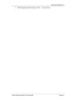
Giáo trình thực hành tin học căn bản part 10
 6 p |
6 p |  235
|
235
|  35
35
-

Giáo trình thực hành tin học căn bản part 8
 7 p |
7 p |  227
|
227
|  33
33
-
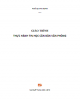
Giáo trình Thực hành Tin học căn bản văn phòng: Phần 2 - Ngô Quang Định
 200 p |
200 p |  199
|
199
|  27
27
-

Giáo trình Thực hành Tin học từ căn bản - Văn phòng: Phần 1
 207 p |
207 p |  144
|
144
|  21
21
-

Giáo trình Thực hành sửa chữa máy in (Nghề Tin học ứng dụng - Trình độ Cao đẳng) - CĐ GTVT Trung ương I
 52 p |
52 p |  73
|
73
|  16
16
-

Giáo trình Thực hành Tin học từ căn bản - Văn phòng: Phần 2
 199 p |
199 p |  122
|
122
|  11
11
-

Giáo trình thực hành Lập trình hệ thống: Phần 2
 16 p |
16 p |  78
|
78
|  9
9
Chịu trách nhiệm nội dung:
Nguyễn Công Hà - Giám đốc Công ty TNHH TÀI LIỆU TRỰC TUYẾN VI NA
LIÊN HỆ
Địa chỉ: P402, 54A Nơ Trang Long, Phường 14, Q.Bình Thạnh, TP.HCM
Hotline: 093 303 0098
Email: support@tailieu.vn








